在过去的几年中,共享图形和照片非常流行,我相信您一定也已经发现自己正在共享甚至创建一些内容。在处理图形文件时,有时我们还必须通过更改其尺寸来调整它们的大小。这样,我们可以确保图像适合最终要显示它的视图。 Ubuntu上有许多工具可以满足您的目的,但是当您只关心图形的基本procedure-resizing时,为什么要安装复杂的工具。图形设计师也必须处理相同的问题,但是他们是well-equipped,具有可以调整图像大小的工具,以便可以轻松地与利益相关者共享它们。
在本文中,我们将说明如何使用ImageMagick实用程序通过Ubuntu命令行调整图形文件或照片的大小。
为什么使用命令行?
如果您是Terminal-savvy的人,那么您就不想离开命令行,而去其他地方进行任何日常技术活动。总有一种方法可以在终端内几乎完成所有工作。因此,为什么gif大小调整会有所不同!使用终端可使某些任务更加高效甚至更快。 命令行工具不会使用太多资源,因此可以作为广泛使用的图形应用程序的理想替代品,尤其是在您使用较旧的硬件的情况下。
我们已经在Ubuntu 18.04 LTS系统上运行了本文中提到的命令和过程。
在Linux命令行上调整图形文件的大小
安装ImageMagick
ImageMagick是一个免费的开源图像编辑套件,用于查看,编辑和转换图像文件。使用apt-get命令可以通过Ubuntu官方存储库轻松安装ImageMagick。
通过系统“应用程序启动器”搜索或通过Ctrl + Alt + T捷径。通过命令行安装软件之前,运行以下命令可帮助您安装其最新可用版本。您可以通过以下命令更新存储库索引:
$ sudo apt-get update然后,以sudo身份运行以下命令以安装ImageMagick
$ sudo apt-get install imagemagick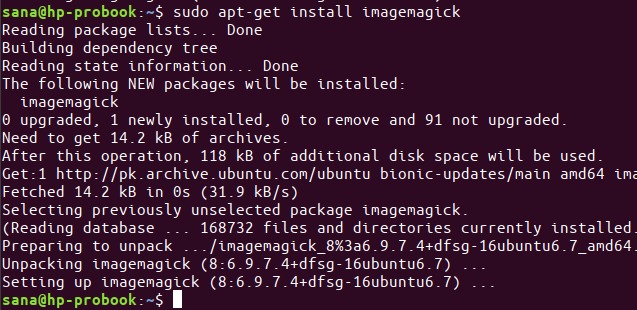
系统可能会以y /n选项提示您确认安装。请输入Y,然后按Enter,之后将在系统上安装该软件。
调整图像大小
现在,我们将说明如何通过指定图像的新宽度和高度(以像素为单位)来调整动画gif的大小。您也可以对其他图像或图形文件(如.png或.jpg)使用相同的步骤。
为此,重要的是要知道原始gif的尺寸。以下命令可帮助您打印图像文件的尺寸:
$ identify -format "%wx%h" imagefile在本文中,我将使用一个名为“sample.gif”的示例gif文件来说明gif文件的大小调整。
要知道其确切尺寸,我将运行以下命令:
$ identify -format "%wx%h" sample.gif对于非动画图像,该命令为尺寸提供单个值,但对于gifs,输出则如下所示:

上面突出显示的尺寸的第一个值对您很重要。这是原始gif的尺寸。
现在,运行以下命令语法,以使原始gif不会丢失:
$ convert sample-image.gif -coalesce temporary-image.gif我还将使用以下命令将sample.gif转换为临时文件:
$ convert sample.gif -coalesce temporary-image.gif
然后,该通过以下命令语法将临时gif转换为最终调整大小的图像了:
$ convert -size [orig-size-of-input-gif] temporary-image.gif -resize [target-size] resized-image.gif
通过将临时图像转换为最终的“resized-image.gif”,我将把gif的大小从800×600像素减小到400×300。
$ convert -size 800x600 temporary-image.gif -resize 400x300 resized-image.gif
您可以通过在最终映像上再次运行以下命令来验证大小的变化:
$ identify -format "%wx%h" resized-image.gif
上面的输出显示了我gif大小的成功更改。
删除ImageMagick
尽管ImageMagick是一个非常有用的实用程序,但是您可以通过以下命令从系统中将其卸载:
$ sudo apt-get remove imagemagick当系统提示您使用y /n选项删除软件时,输入y。然后将从您的系统中卸载ImageMagick。
这样便可以轻松调整gif的大小,而不必破坏其质量。全部通过Ubuntu命令行。
